![]()
![]()
![]()
Disponibile solo per
Quando crei una versione di pre-rilascio, puoi richiedere che venga revisionata e approvato prima di essere rilasciata inserendo indirizzi email per un determinato utente o team di utenti nel campo Approvatore (tieni presente che gli utenti Enterprise possono anche inserire ruoli in questo campo Approvatore, se ciò è stato configurato dall'amministratore). Questi utenti ricevono notifiche email e notifiche all'interno di Onshape, contenenti link per visualizzare il rilascio.
È inoltre possibile inviare una notifica ad altri utenti riguardo a un rilascio inserendo indirizzi email nel campo Osservatori. Questi osservatori, tuttavia, possono solo visualizzare la versione di pre-rilascio e non possono rilasciarla, rifiutarla, approvarla o scartarla. Gli utenti indicati come approvatori devono essere condivisi nel documento con almeno l'autorizzazione Vista per approvare i rilasci.
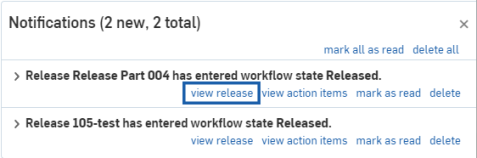
Nella notifica, il collegamento a Visualizza rilascio è il primo dei collegamenti azzurri nella parte inferiore della notifica specifica e apre la finestra di dialogo Revisiona rilascio. Puoi anche utilizzare il collegamento visualizza Task Manager per accedere direttamente alla pagina Task Manager per l'elenco delle attività di rilascio.
Viene inviata una sola notifica per rilascio e le successive azioni sul rilascio determinano l'aggiornamento della notifica per riflettere il nuovo stato. Tuttavia, le email vengono inviate con ogni azione, anche quando un commento viene aggiunto a un versione di pre-rilascio.
Gli utenti con autorizzazioni per il documento possono anche visualizzare lo stato della distribuzione tramite il menu Versioni e cronologia. Lo stato è indicato da un'icona. I contrassegni mostrati sono visibili nel sottomenu contestuale:
![]() = Rilasciate
= Rilasciate ![]()
![]() = In attesa
= In attesa ![]()
![]() = Rifiutate
= Rifiutate ![]()
![]() = Le versioni di rilascio scartate diventano versioni regolari di Onshape
= Le versioni di rilascio scartate diventano versioni regolari di Onshape
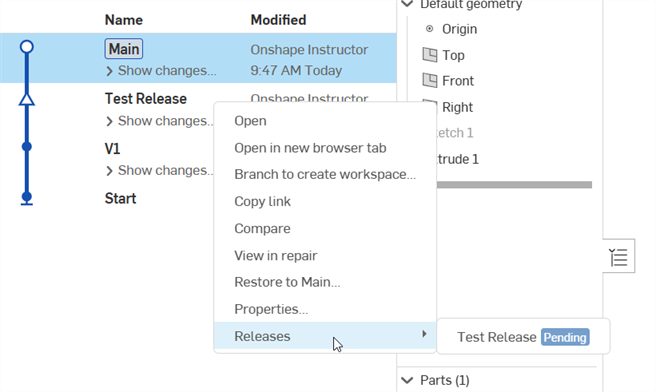
Le versioni che si trovano nello stato In sospeso, Rifiutato, Rilasciato o Obsoleto contengono un'icona di copia collegamento (![]() ) a destra del nome della versione, nella parte superiore della finestra di dialogo Rilascio. In questo modo si copia il collegamento contenente l'URL del rilascio.
) a destra del nome della versione, nella parte superiore della finestra di dialogo Rilascio. In questo modo si copia il collegamento contenente l'URL del rilascio.
Esistono diversi modi per visualizzare una versione di pre-rilascio:
- Usa il link nella notifica
- Usa il link nell'email
- Apri il pannello Release draft e fai doppio clic su una bozza di Release Candidate
- Apri il riquadro a discesa Versioni e cronologia (usa il
 icona), utilizzate il menu contestuale per selezionare Rilasci , quindi fai clic sul nome della versione.
icona), utilizzate il menu contestuale per selezionare Rilasci , quindi fai clic sul nome della versione.
Una versione di pre-rilascio che viene inviata per la revisione e l'approvazione è contrassegnata come In attesa nel sottomenu contestuale Versioni e cronologia e anche lo stato di qualsiasi oggetto non rilasciato della versione di pre-rilascio sarà In attesa.
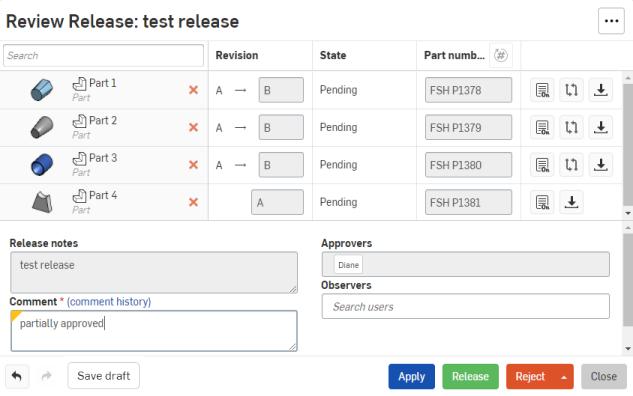
Durante la revisione:
- Assicurati che tutte le informazioni nella finestra di dialogo siano corrette.
- Controlla l'etichetta di revisione per assicurarti che sia elencata la revisione appropriata dell'oggetto. Gli oggetti ricevono un'etichetta di revisione automatica, ma puoi sovrascrivere, sostituire e fornire un'etichetta che non è ancora stata utilizzata (non puoi inoltre possibile utilizzare etichette di revisione ignorate).
- Per esaminare direttamente il modello, il disegno o un altro tipo di oggetto, fai clic sul suo nome (che è un collegamento) per aprire la scheda Part Studio, Assieme o un'altra scheda Onshape appropriata in un'altra scheda del browser.
- Utilizza
 per aprire la visualizzazione Proprietà per quell'oggetto, al fine di rivedere o modificare le proprietà.
per aprire la visualizzazione Proprietà per quell'oggetto, al fine di rivedere o modificare le proprietà. - Utilizza il pulsante appropriato per approvare (rilasciare) o rifiutare un'intera versione:
- Rilascio contrassegna gli oggetti come rilasciati (nel menu Versioni e cronologia, in tutte le finestre di dialogo Rilascio successive e nella finestra di dialogo Cronologia revisioni).
- Rifiuta indica che la versione di pre-rilascio, precedentemente elencata come In attesa nel menu Versioni e cronologia (con un'icona a triangolo aperto), è ora Rifiutata (sempre con un'icona a triangolo aperto).
Ignora rimuove la revisione e ignora la versione; la versione è contrassegnata come una normale versione Onshape nel menu Versioni e cronologia. Questa opzione è disponibile solo per l'utente che ha creato la versione di pre-rilascio.
Quando si elimina una versione obsoleta, la versione è comunque contrassegnata come Rilasciata nel menu Versioni e cronologia.
- Usa la X rossa accanto a ciascun elemento nella finestra di dialogo di rilascio per rimuovere gli elementi indesiderati. Solo gli elementi di primo livello avranno accanto una X, ad esempio un assieme ma non le sue parti componenti.
- Nota: nella finestra di dialogo Revisiona rilascio la colonna Numero parte fa riferimento al numero parte per la parte di un oggetto, assieme, disegno ecc. specificati. Il termine "parte" è utilizzato qui in senso generico, in un contesto che comprende tutta l'azienda.
- Se Richiedi una nota nella finestra di dialogo Rilascio è selezionato nelle impostazioni di Release Management, il revisore deve immettere il testo nella casella Note di rilascio .
- Chiunque può inserire un commento da associare alla versione di pre-rilascio e gli altri utenti elencati in essa ricevono una notifica del commento via email e anche nell'area Notifiche del documento. Fai clic sul collegamentocronologia commenti per visualizzare tutti i commenti inseriti da tutti i recensori. I commenti possono essere inseriti in qualsiasi momento del ciclo di rilascio, anche dopo che un rilascio è stato approvato, rifiutato o scaduto.
- Nel campo Approvatori, l'azione dell'approvatore è indicata dal colore del suo indirizzo email:
- Il verde indica l'approvazione e il rilascio
- Il rosso indica il rifiuto
- Il grigio indica uno stato in attesa
- Poiché solo il creatore del Rilascio ha la capacità di scartare, non c'è alcun cambiamento di colore per questo.
Quando una versione di pre-rilascio viene approvata, vengono inviate notifiche automatiche agli utenti elencati nella finestra di dialogo Rilascio come approvatori e osservatori. Fai clic su Rilascia per contrassegnare l'oggetto come rilasciato nel menu a comparsa Versioni e cronologia, in tutte le finestre di dialogo Rilascio successive e nella finestra di dialogo Cronologia revisioni.
- Nel campo Approvatori, l'azione dell'approvatore è indicata dal colore del suo indirizzo email:
- Il verde indica l'approvazione e il rilascio
- Il rosso indica il rifiuto
- Il grigio indica uno stato in attesa
- Poiché solo il creatore del Rilascio ha la capacità di scartare, non c'è alcun cambiamento di colore; solo il creatore vede il pulsante Rimuovi nella finestra di dialogo.
Quando si contrassegna una versione come approvata, le proprietà dei disegni sono aggiornate anche con il nome dell'approvatore e con la data di approvazione. Per ulteriori informazioni su come usare le proprietà dei disegni, vedi Modelli di disegno personalizzati.
Solo gli approvatori assegnati o gli amministratori possono rifiutare versioni di pre-rilascio (oppure la persona che ha creato la versione di pre-rilascio).
Quando una versione di pre-rilascio è rifiutata, viene contrassegnata come Rifiutata nel sottomenu contestuale Versioni e cronologia, e presenta un'icona di rilascio aperta ![]() . Le versioni di pre-rilascio rifiutate possono essere utilizzate come qualsiasi altra versione di Onshape.
. Le versioni di pre-rilascio rifiutate possono essere utilizzate come qualsiasi altra versione di Onshape.
Solo gli amministratori o il creatore di una versione di pre-rilascio possono rimuovere versioni di pre-rilascio, a condizione che si tratti di una versione di pre-rilascio in sospeso, tramite la finestra di dialogo Revisiona rilascio.
L'eliminazione di una Versione di pre-rilascio comporta l'eliminazione della Versione di pre-rilascio ma ne conserva la cronologia, contrassegnandola come versione di prova nel pannello Versioni e cronologia.
Le bozze di versioni di pre-rilascio inattive sono eliminate automaticamente dopo 60 giorni.
Puoi creare branch di un rilascio utilizzando il menu Versioni e cronologia come faresti normalmente.
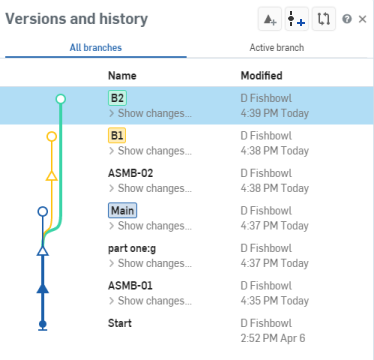
Le versioni rilasciate, in sospeso e rifiutate sono contrassegnate come tali nel sottomenu contestuale Versioni e cronologia. Le versioni di pre-rilascio scartate non sono contrassegnate come scartate; la versione di pre-rilascio viene rimossa e la cronologia viene mantenuta, contrassegnata come versione. Nota: solo il creatore della versione di pre-rilascio ha la possibilità di scartarla.
Quando viene creata un'area di lavoro mediante branching di una versione, i metadati relativi a quel particolare rilascio non vengono propagati nel branch, ad esempio, Revisione, Data approvazione e Data rilascio saranno vuoti nella nuova area di lavoro.